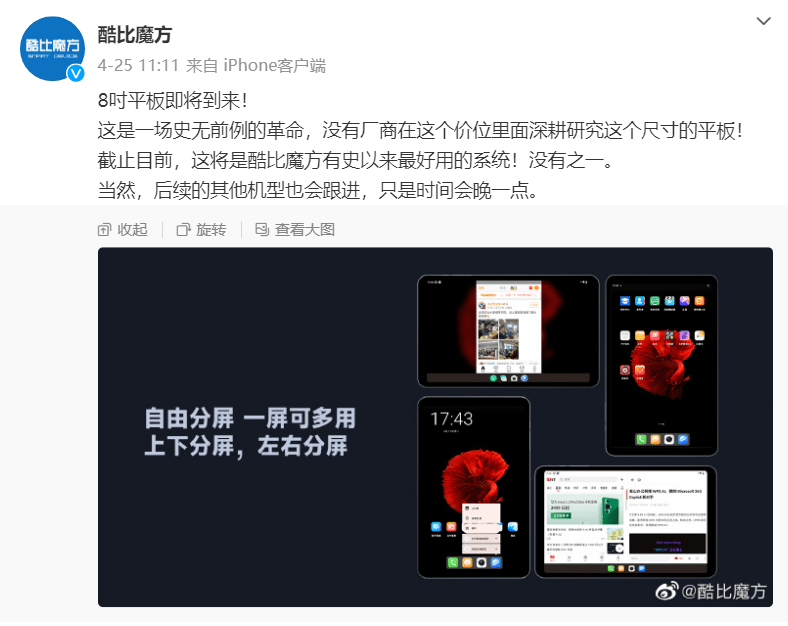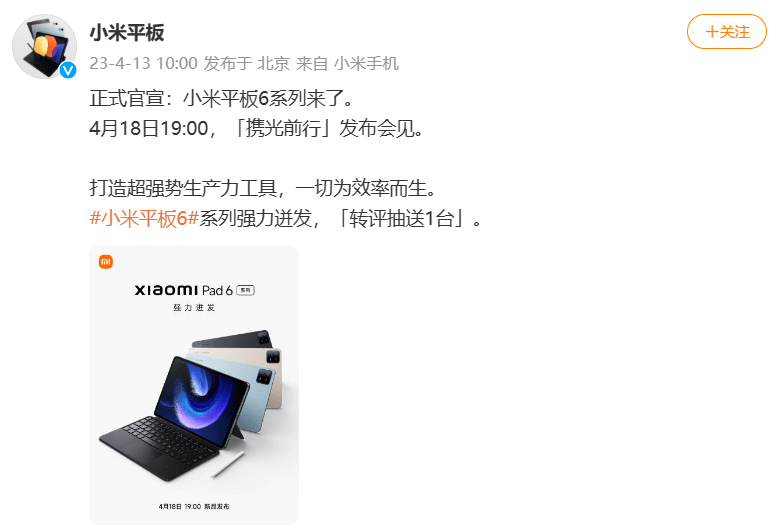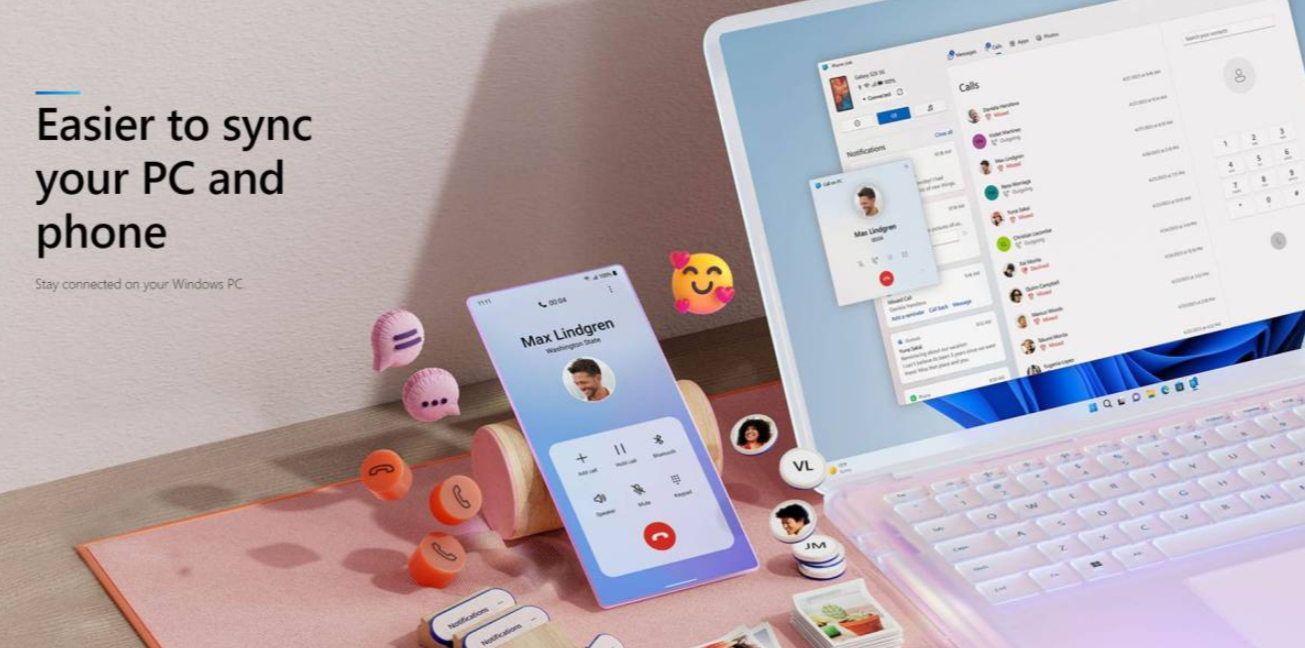随着电脑软件的增多,每次启动电脑就需要打开软件,这显然不是一个省事的事情。而电脑软件自启动功能的设置,就可以解决这个问题。下面介绍如何设置电脑软件自启动。
.png)
1.通过软件自带的自启动设置
一些软件在安装的时候会默认勾选自启动选项,在启动电脑时会自动运行。若没有自动勾选,可以通过以下步骤设置:
打开软件2.进入软件设置3.找到自启动或开机启动选项4.勾选自启动或开机启动选项5.保存设置
2.通过系统配置设置
对于没有自启动选项的软件,可以通过系统配置进行设置:
按下Win+R键打开运行窗口2.输入"msconfig",点击确定3.进入“启动”选项卡4.勾选需要开机自启动的软件5.点击应用,再点击确定
3.通过注册表设置
通过注册表设置软件自启动,可以精确控制自启动的时间和顺序:
按下Win+R键打开运行窗口2.输入“regedit”,点击确定3.找到“HKEY_CURRENT_USER\Software\Microsoft\Windows\CurrentVersion\Run”4.右键“Run”文件夹,选择“新建”→“字符串值”5.命名为软件名称6.双击新建的字符串值,输入软件路径7.保存设置
4.通过计划任务设置
计划任务也可以设置软件自启动:
搜索“任务计划程序”2.点击“创建基本任务”3.命名任务4.选择启动程序5.输入软件路径,设置启动时间6.完成设置7.在“任务计划程序库”中找到该任务,右键选择“启用”
5.通过第三方软件设置
除了以上方法,还可以通过安装第三方软件来设置软件自启动。
6.取消软件自启动
如果想要取消软件的自启动,可以通过以上几种方法进行撤销。
通过以上方法,可以实现电脑软件自动开机启动,适用于那些经常需要使用或者需要一直在后台运行的软件。但也需要注意,开机自启动的软件过多也会降低电脑运行速度,因此需慎重设置。
希望以上介绍的方法能够帮助您进行电脑软件自启动的设置,让您的电脑更加智能更加方便!

.png)
.png)
.png)
.png)
.png)